Как восстановить потерянные данные на устройствах Android: 3 способа?
Опубликовано: 2022-02-13Хотите восстановить потерянные данные на телефонах Android ? Хотите узнать, как легко восстановить потерянные данные на Android? Смартфоны и планшеты Android стали нормой в наши дни, когда люди не могут насытиться модными фотографиями и удобством хранения. Эти устройства приносят столько удобства, что мало кто может прожить день без устройства Android. Если не для личного использования, большое количество людей полагаются на свои устройства Android в деловых целях. Им удается оставаться на связи с сотрудниками, хранить информацию о клиентах и отслеживать активность в социальных сетях.
К сожалению, иногда несчастные случаи приводят к потере наших специальных текстовых сообщений, документов или фотографий, хранящихся на наших телефонах или устройствах. Это может быть случайное удаление или вирус, который стирает важные данные после повреждения вашей ОС, но какой бы ни была причина, такая потеря действительно разрушительна. Создание бизнес-баз данных занимает много времени, и потеря информации может привести к беспрецедентным потерям.
Не так давно было непросто восстановить потерянные таким образом данные, что было плохой новостью для тех, кто зависел от своих устройств Android в личных и деловых целях. После форматирования или перепрограммирования поврежденного устройства его функции восстанавливаются, но, к сожалению, потерянные данные исчезают навсегда. Покупка нового телефона будет означать создание новых файлов, что само по себе является серьезной проблемой. Люди живут в постоянном беспокойстве о том, что они могут потерять данные случайно или намеренно, что не очень хорошо для пользователя Android. Незнание того, что делать, привело к серьезному резервному копированию, которое может быть дорогостоящим, учитывая, что устройства хранения резервных копий найти не так просто.
- Связанный: Как сделать резервную копию Android на диске Google
- 5 эффективных способов управления хранилищем на устройствах Android
К счастью, все резко изменилось, и теперь вы можете помочь вам восстановить потерянные данные на вашем Android. TunesBro Android Data Recovery позволяет восстанавливать видео, фотографии, документы, текстовые сообщения или любые данные, которые могли быть случайно потеряны. Он считается лучшим в мире программным обеспечением для этой цели и не без оснований. Вот как использовать его для восстановления данных на любом устройстве Android:
Оглавление
1. Как восстановить потерянные данные на Android с помощью TunesBro?
Шаг 1. Подключите Android-устройство к компьютеру
Посетите официальный веб-сайт программного обеспечения TunesBro, чтобы загрузить программу и установить ее на свой персональный компьютер. После этого подключите Android-устройство к компьютеру с помощью USB-кабеля и запустите программу. Вы увидите окно программы.
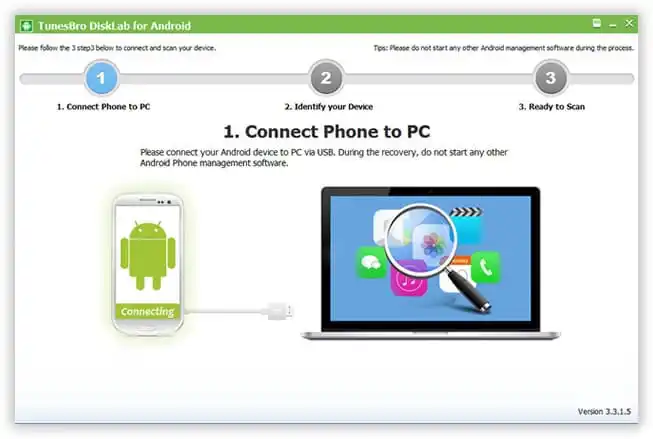
Шаг 2. Включите отладку по USB на вашем Android
Вам нужно включить отладку по USB, чтобы вы могли восстановить потерянные данные на телефоне или планшете. Это простой процесс, и после включения вы можете оставить свой телефон подключенным или иным образом. Это не влияет на то, насколько хорошо работает программное обеспечение, но устройство должно быть подключено, чтобы включить отладку по USB.
Шаг 3. Проанализируйте устройство и найдите удаленные файлы.
Нажмите кнопку «Начать сканирование», чтобы начать анализ, после чего вам будет предложено разрешить программе начать сканирование вашего устройства. Процесс сканирования идентифицирует удаленные программы быстрее, чем другое доступное программное обеспечение.
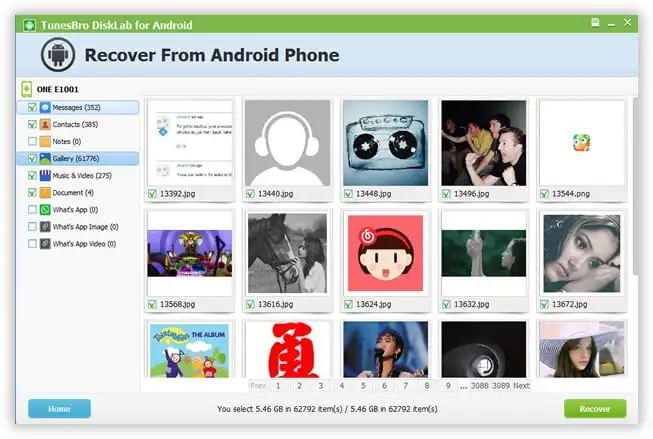
Шаг 4. Предварительный просмотр и восстановление удаленных файлов на Android
После завершения сканирования программа перечисляет все данные по категориям, включая галерею, текстовые сообщения и так далее. Затем вы можете просмотреть существующий и удаленный контент в категории предварительного просмотра и отметить то, что вам нужно, нажать кнопку «Восстановить» и сохранить файлы на своем компьютере.
Примечание 1. Если у вас нет компьютера для выполнения этого процесса, вы можете использовать приложение EaseUS для восстановления Android, которое совместимо с любым устройством Android. Но в этой ситуации вам нужно сначала получить root права на свой мобильный Android.
Примечание 2. Чтобы избежать проблемы с перезаписью, настоятельно рекомендуется прекратить использование Android после потери файлов.
С этим мощным программным обеспечением для восстановления данных Android все просто меняется для пользователей, которые когда-либо боялись потерять важные файлы. Такая программа избавляет бизнес-профессионалов и частных лиц от многих головных болей, но она также значительно экономит деньги, которые были бы использованы для устройств резервного копирования. Хотя оно в основном используется для восстановления контактов, на это программное обеспечение также можно подать в суд за фотографии, видео и сообщения. Многие воздерживаются от использования такого программного обеспечения, думая, что это сложно, но с этим новым продуктом это легко сделать самостоятельно. Другие программы требуют много работы от пользователя устройства, но современное программное обеспечение позволяет завершить процесс в короткие сроки.

- Вам также может понравиться: Как восстановить удаленные фотографии с Android
- 8 проверенных советов по ускорению Android-телефона
2. Как восстановить потерянные данные на Android с помощью EaseUS Mobisaver?
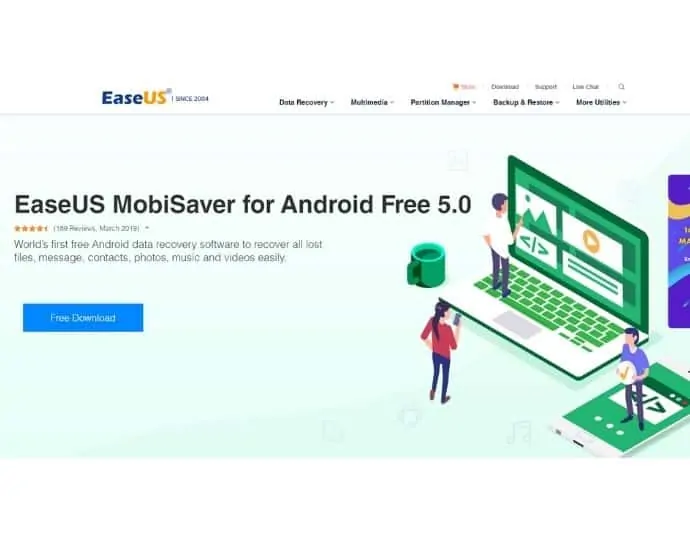
EaseUs MobiSaver — это бесплатное настольное приложение, которое поможет вам восстановить удаленные файлы вашего устройства Android. EaseUS MobiSaver не требует рутированного Android для процесса восстановления, потому что это компьютерное программное обеспечение, которое может работать только в операционной системе Windows.
Примечание 1. Если у вас нет компьютера для выполнения этого процесса, вы можете использовать приложение EaseUS для восстановления Android, которое совместимо с любым устройством Android. Но в этой ситуации вам нужно сначала получить root права на свой мобильный Android.
Примечание 2. Чтобы избежать проблемы с перезаписью, настоятельно рекомендуется прекратить использование Android после потери файлов.
Шаги для восстановления файлов Android с помощью EaseUs MobiSaver:
1. Загрузите и установите программное обеспечение с веб-сайта EaseUs.
2. Подключите Android-устройство к ПК через USB-кабель.
3. Запустите EaseUS Mobisaver.
4. Программа автоматически обнаружит ваше устройство и запустит процесс сканирования. Дождитесь завершения процесса.
5. После завершения сканирования вы можете восстановить файлы, выбрав их и нажав кнопку восстановления.
Предложение: Наши читатели получают специальную скидку 30% на все продукты EaseUs. Посетите нашу страницу купона на скидку EaseUs, чтобы узнать промокод.
3. Как восстановить удаленные фотографии с Android?
Шаги по установке:
- Найдите значок игрового магазина на экране мобильного телефона и просто коснитесь его, чтобы открыть.
- Найдите «disk digger» и просто импортируйте его на свое устройство. Нажмите здесь, чтобы загрузить его из игрового магазина.
- Он попросит вас разрешить доступ к устройству и просто скажет «да», в этом нет ничего сложного.
- Наконец-то у вас на мобильном телефоне появился копатель дисков. Теперь посмотрим, как он работает?
Работа DiskDiggger:
Что касается приложения, diskdigger может сканировать все устройство, включая карту памяти.
- Нажмите на значок, чтобы открыть его, нажмите на «обновить список», чтобы заполнить экран. Теперь нажмите «Начать базовое сканирование фотографий».
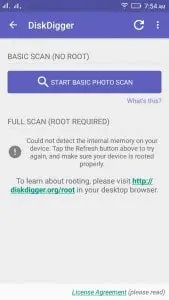
- После нажатия на это ваш экран заполнится недавно удаленными файлами. Проверьте изображение ниже для лучшего просмотра.
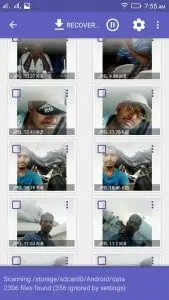
- Отметьте нужные фотографии, которые вы хотите восстановить в памяти.
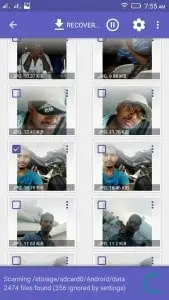
- Все еще ждете? Просто нажмите на нужное изображение и просто сохраните их. Он просит папку для сохранения изображения. Выберите папку, которая может быть с телефона или карты памяти. Теперь удаленное изображение было восстановлено.
Надеюсь, вам понравилась моя статья о том, как восстановить потерянные данные на Android . Если вам это нравится, сделайте мне одолжение, поделившись им с друзьями. Пожалуйста, следите за whatvwant на Facebook и Twitter. Подпишитесь на канал whatVwant на YouTube, чтобы получать регулярные обновления.
